Centrum skanowania. Wersja 1.1. Podręcznik administratora
|
|
|
- Mieczysław Chrzanowski
- 7 lat temu
- Przeglądów:
Transkrypt
1 Centrum skanowania Wersja 1.1 Podręcznik administratora Wrzesień
2 Spis treści 2 Spis treści Historia zmian...3 Informacje ogólne... 4 Lista kontrolna gotowości do wdrożenia...6 Konfigurowanie aplikacji...7 Zarządzanie miejscami docelowymi z poziomu serwera Embedded Web Server... 7 Zarządzanie miejscami docelowymi z poziomu panelu sterowania drukarki Ustawianie preferencji aplikacji...12 Skanowanie dokumentów...15 Skanowanie dokumentów...15 Rozwiązywanie problemów Błąd aplikacji...16 Błąd licencji...16 Niektóre ustawienia nie pojawiają się na stronie konfiguracji aplikacji...16 Niewystarczająca ilość pamięci...17 Ikona skrótu nie pojawia się Błędy znajdowane w zaimportowanym pliku Nie można utworzyć wielu miejsc docelowych...18 Nie można dodać miejsc docelowych lub skrótów Nie można skanować do wybranego miejsca docelowego Nie można wysłać do miejsca docelowego faksu Nie można użyć atrybutu LDAP w ścieżce adresu folderu...19 Nie można nazwać plików dla docelowych adresów za pomocą kodu kreskowego Nie można skanować natychmiast Najczęściej zadawane pytania Oświadczenia Indeks...24
3 Historia zmian 3 Historia zmian Wrzesień 2016 Dodano informacje na temat niestandardowej kontroli dostępu. Dodano informacje na temat skanowania z wykorzystaniem skrótu zamiast przechodzenia do strony skrótu. Dodano informacje na temat uniemożliwiania użytkownikom tworzenia skrótów z poziomu panelu sterowania drukarki. Lipiec 2016 Dodano obsługę następujących języków: chorwacki, rumuński, serbski, słowacki i słoweński. Dodano informacje na temat nadawania nazwy pliku dla docelowych adresów za pomocą kodu kreskowego. Maj 2016 Dodano informacje odnośnie do wtyczki Scan to Hard Disk. Dodano informacje odnośnie do atrybutów ścieżki LDAP. Zmieniono nazwy następujących miejsc docelowych: Z Kopiowanie zdalne na Zdalna drukarka Z Kopiowanie na Drukarka Styczeń 2016 Wydanie pierwsze dokumentu.
4 Informacje ogólne 4 Informacje ogólne Aby wysłać zeskanowane dokumenty do jednej lub większej liczby miejsc docelowych, należy użyć aplikacji. Dla często używanych miejsc docelowych można również utworzyć skróty, które pozwalają uzyskać do nich dostęp przy użyciu ikon lub numerów. Korzystając z serwera Embedded Web Server, można skonfigurować więcej ustawień: Zmiana nazwy oraz ikony aplikacji. Ukrywanie ustawień na panelu sterowania drukarki. Zarządzanie skrótami i miejscami docelowymi. Importowanie lub eksportowanie plików konfiguracji. Konfigurowanie potwierdzenia skanowania. Konfigurowanie podziału dokumentów. Tworzenie niestandardowych monitów. Możesz dodać również wtyczkę Scan Center Hard Disk, aby skanować dokumenty na dysk twardy drukarki. Więcej informacji na ten temat można znaleźć w dokumentacji dostarczonej z aplikacją. Aby uzyskać więcej informacji dotyczących uzyskiwania wtyczek, skontaktuj się z przedstawicielem firmy Lexmark. Zestaw funkcji premium pozwala uzupełnić aplikację o następujące opcje: Tworzenie wielu plików z jednego zadania skanowania za pomocą kodu kreskowego Tworzenie nazw plików i indeksów za pomocą kodu kreskowego Dołączanie miniatur w celu potwierdzenia Podglądanie każdej zeskanowanej strony Usuwanie pustej strony Automatyczne przycinanie Monity niestandardowe Usuwanie kurzu i rys Prostowanie obrazu Aby uzyskać więcej informacji na temat możliwości zakupu rozszerzonego zestawu funkcji, należy skontaktować się z przedstawicielem firmy Lexmark. W tym dokumencie zawarto informacje o konfigurowaniu i użytkowaniu aplikacji oraz o rozwiązywaniu problemów z aplikacją.
5 Informacje ogólne 5 Przepływ pracy aplikacji
6 Lista kontrolna gotowości do wdrożenia 6 Lista kontrolna gotowości do wdrożenia Upewnij się, że: Ustawienia sieci, adresu i faksu są prawidłowe. Dysk twardy drukarki jest zainstalowany w następujących przypadkach: Wysyłania zadań do wielu miejsc docelowych Korzystania z aplikacji w wersji premium W przypadku korzystania z wersji premium aplikacji zainstalowano co najmniej 1 GB pamięci RAM. W celu skonfigurowania lokalizacji sieciowej należy podać następujące informacje: Adres sieciowy W celu połączenia z lokalizacją sieciową należy w razie potrzeby wprowadzić dane uwierzytelniające W celu skonfigurowania serwerów FTP należy podać następujące informacje: adres FTP Numer portu serwera FTP W celu skonfigurowania adresów docelowych należy podać adresy odbiorców. W celu skonfigurowania miejsc docelowych zdalnej drukarki należy podać adresy IP. W celu skonfigurowania docelowych faksów należy podać numery faksów. W celu konfiguracji miejsc docelowych dysku twardego należy użyć wtyczki Scan Center Hard Disk. Uwaga: Aby uzyskać więcej informacji dotyczących uzyskiwania wtyczek, skontaktuj się z przedstawicielem firmy Lexmark.
7 Konfigurowanie aplikacji 7 Konfigurowanie aplikacji Zarządzanie miejscami docelowymi z poziomu serwera Embedded Web Server Aby skonfigurować aplikację, mogą być wymagane uprawnienia administratora. Dostęp do wbudowanego serwera WWW. Uwaga: Korzystając z przeglądarki Internet Explorer, nie wyświetlaj stron intranetowych w Widoku zgodności. Więcej informacji znajdziesz w informacjach dodatkowych przeglądarki. 1 Uzyskaj adres IP drukarki. Wykonaj jedną z następujących czynności: Zlokalizuj adres IP u góry ekranu głównego drukarki. Na ekranie głównym drukarki dotknij Ustawienia > Sieć/Porty > Przegląd sieci. 2 Uruchom przeglądarkę internetową, a następnie wpisz adres IP drukarki. Uwaga: Aby uzyskać listę zalecanych przeglądarek internetowych, zapoznaj się z plikiem Readme. Konfigurowanie docelowego miejsca sieciowego 2 Kliknij Folder sieciowy > Utwórz folder sieciowy. 3 Wybierz typ połączenia, a następnie wykonaj jedną z poniższych czynności: W przypadku połączenia SMB: wpisz nazwę folderu sieciowego lub odszukaj go na dysku. W przypadku połączenia FTP: wpisz adres serwera FTP oraz numer portu. 4 Skonfiguruj ustawienia. 5 Kliknij przycisk Zapisz. Aby użyć atrybutu katalogu głównego w polu Adres folderu, wpisz % przed i za atrybutem. Na przykład %customattribute%. Możesz również wykorzystać inne atrybuty LDAP, np. %cn%, %samaccountname% i %userprincipalname%. Aby zmienić miejsce docelowe, należy wybrać je z listy. Aby usunąć miejsce docelowe, należy kliknąć znajdującą się obok niego ikonę. Można również zabezpieczyć drukarkę, uniemożliwiając użytkownikom tworzenie lub edytowanie miejsc docelowych z poziomu panelu sterowania drukarki.
8 Konfigurowanie aplikacji 8 Konfigurowanie docelowego adresu e mail 2 Kliknij E mail > Utwórz adres . 3 Skonfiguruj ustawienia. 4 Kliknij przycisk Zapisz. Aby zmienić miejsce docelowe, należy wybrać je z listy. Aby usunąć miejsce docelowe, należy kliknąć znajdującą się obok niego ikonę. Można również zabezpieczyć drukarkę, uniemożliwiając użytkownikom tworzenie lub edytowanie miejsc docelowych z poziomu panelu sterowania drukarki. Konfigurowanie miejsca docelowego faksu 2 Kliknij Faks > Utwórz faks. 3 Skonfiguruj ustawienia. 4 Kliknij przycisk Zapisz. Aby zmienić miejsce docelowe, należy wybrać je z listy. Aby usunąć miejsce docelowe, należy kliknąć znajdującą się obok niego ikonę. Można również zabezpieczyć drukarkę, uniemożliwiając użytkownikom tworzenie lub edytowanie miejsc docelowych z poziomu panelu sterowania drukarki. Konfigurowanie miejsca docelowego zdalnej drukarki Skanuj dokumenty na obsługiwanej drukarce, a następnie wysyłaj zeskanowane dokumenty do innej drukarki sieciowej. 2 Kliknij Zdalna drukarka > Utwórz zdalną drukarkę. 3 Skonfiguruj ustawienia. 4 Kliknij przycisk Zapisz. Aby zmienić miejsce docelowe, należy wybrać je z listy. Aby usunąć miejsce docelowe, należy kliknąć znajdującą się obok niego ikonę.
9 Konfigurowanie aplikacji 9 Można również zabezpieczyć drukarkę, uniemożliwiając użytkownikom tworzenie lub edytowanie miejsc docelowych z poziomu panelu sterowania drukarki. Tworzenie skrótu Utwórz grupę często używanych miejsc docelowych, do których można uzyskać dostęp z panelu sterowania drukarki. Skróty mogą zawierać zapisane ustawienia kopiowania, faksowania, wiadomości lub skanowania do miejsca docelowego (np. FTP). Uwaga: Aby dodać dla skrótu wiele miejsc docelowych, należy zainstalować dysk twardy drukarki. Więcej informacji na temat instalowania dysku twardego drukarki znajduje się w Podręczniku użytkownika. 2 Kliknij opcję Skrót > Utwórz skrót. 3 Skonfiguruj ustawienia. 4 Wybierz lub utwórz miejsce docelowe, dodaj je do skrótu, a następnie kliknij Zapisz. Uwaga: Aby skonfigurować miejsca docelowe, zobacz Zarządzanie miejscami docelowymi z poziomu serwera Embedded Web Server na str W razie potrzeby zmień skrót zgodnie ze swoimi preferencjami. 6 Kliknij przycisk Zapisz. Niektóre ustawienia są dostępne dopiero po zainstalowaniu rozszerzonego zestawu funkcji. Aby uzyskać więcej informacji na temat możliwości zakupu rozszerzonego zestawu funkcji, należy skontaktować się z przedstawicielem firmy Lexmark. Aby uzyskać więcej informacji na temat tworzenia szablonów kodów kreskowych i zarządzania nimi, zobacz Podręcznik administratora wykrywania kodów kreskowych. Aby zmienić skrót, wybierz go z listy. Aby usunąć skrót, kliknij znajdującą się obok niego ikonę. Dla skrótu można również ustawić następujące funkcje: Aby bezproblemowo korzystać ze skrótów na wyświetlaczu drukarki, wybierz opcję Pokaż listę skrótów po uruchomieniu aplikacji. Aby uniemożliwić użytkownikom tworzenie skrótów z poziomu panelu sterowania drukarki, wyczyść opcję Pozwól użytkownikowi tworzyć skrót w panelu sterowania drukarki. Aby ograniczyć dostęp do skrótu, w menu Kontrola dostępu do skrótu wybierz odpowiednią kontrolę dostępu. Więcej informacji można znaleźć w sekcji Ustawianie niestandardowej kontroli dostępu na str. 12. Aby skanować bez przechodzenia do strony skrótu, wybierz opcję Zacznij skanowanie natychmiast.
10 Konfigurowanie aplikacji 10 Zarządzanie miejscami docelowymi z poziomu panelu sterowania drukarki Automatycznie zapisywane są wyłącznie miejsca docelowe utworzone z poziomu serwera Embedded Web Server. Aby zapisać miejsce docelowe utworzone z poziomu panelu sterowania drukarki, należy dodać je do skrótu, dotykając ikony. Ta funkcja i niektóre ustawienia mogą być niedostępne w zależności od konfiguracji aplikacji. Aby uzyskać więcej informacji, zapoznaj się z tematem Tworzenie skrótu na str. 9 lub skontaktuj się z administratorem. Konfigurowanie docelowego miejsca sieciowego 1 Na ekranie głównym dotknij ikony aplikacji. 2 Dotknij Folder sieciowy > Utwórz folder sieciowy. 3 Wybierz typ sieci, a następnie wykonaj jedną z poniższych czynności: W przypadku połączenia SMB przejdź do folderu sieciowego lub dotknij ikony wyświetlacza, aby wpisać nazwę hosta lub adres IP foldera sieciowego. W przypadku połączenia FTP wpisz adres serwera FTP i numer portu. 4 Skonfiguruj ustawienia. 5 Dotknij opcji Gotowe. na górze Aby użyć atrybutu katalogu głównego w polu Adres folderu, wpisz % przed i za atrybutem. Na przykład %customattribute%. Możesz również wykorzystać inne atrybuty LDAP, np. %cn%, %samaccountname% i %userprincipalname%. Aby w razie potrzeby zmienić miejsce docelowe, dotknij znajdującej się obok niego ikony. Miejsca docelowe można usuwać wyłącznie z poziomu wbudowanego serwera WWW. Więcej informacji można znaleźć w sekcji Zarządzanie miejscami docelowymi z poziomu serwera Embedded Web Server na str. 7. Konfigurowanie docelowego adresu e mail 1 Na ekranie głównym dotknij ikony aplikacji. 2 Dotknij E mail > Utwórz adres . 3 Skonfiguruj ustawienia. 4 Dotknij opcji Gotowe. Aby w razie potrzeby zmienić miejsce docelowe, dotknij znajdującej się obok niego ikony. Miejsca docelowe można usuwać wyłącznie z poziomu wbudowanego serwera WWW. Więcej informacji można znaleźć w sekcji Zarządzanie miejscami docelowymi z poziomu serwera Embedded Web Server na str. 7.
11 Konfigurowanie aplikacji 11 Konfigurowanie miejsca docelowego drukarki 1 Na ekranie głównym dotknij ikony aplikacji. 2 Dotknij opcji Drukarka. 3 Skonfiguruj ustawienia. 4 Dotknij opcji Skanuj. Konfigurowanie miejsca docelowego zdalnej drukarki Skanuj dokumenty na obsługiwanej drukarce, a następnie wysyłaj zeskanowane dokumenty do innej drukarki sieciowej. 1 Na ekranie głównym dotknij ikony aplikacji. 2 Dotknij opcji Zdalna drukarka > Utwórz zdalną drukarkę. 3 Skonfiguruj ustawienia. 4 Dotknij opcji Gotowe. Aby w razie potrzeby zmienić miejsce docelowe, dotknij znajdującej się obok niego ikony. Miejsca docelowe można usuwać wyłącznie z poziomu wbudowanego serwera WWW. Więcej informacji można znaleźć w sekcji Zarządzanie miejscami docelowymi z poziomu serwera Embedded Web Server na str. 7. Konfigurowanie miejsca docelowego faksu 1 Na ekranie głównym dotknij ikony aplikacji. 2 Dotknij Faks > Utwórz faks. 3 Skonfiguruj ustawienia. 4 Dotknij opcji Gotowe. Aby w razie potrzeby zmienić miejsce docelowe, dotknij znajdującej się obok niego ikony. Miejsca docelowe można usuwać wyłącznie z poziomu wbudowanego serwera WWW. Więcej informacji można znaleźć w sekcji Zarządzanie miejscami docelowymi z poziomu serwera Embedded Web Server na str. 7. Tworzenie skrótu Utwórz grupę często używanych miejsc docelowych, do których można uzyskać dostęp z panelu sterowania drukarki. Skróty mogą zawierać zapisane ustawienia kopiowania, faksowania, wiadomości lub skanowania do miejsca docelowego (np. FTP).
12 Konfigurowanie aplikacji 12 Ta funkcja może być niedostępna w zależności od konfiguracji aplikacji. Aby uzyskać więcej informacji, zapoznaj się z tematem Tworzenie skrótu na str. 9 lub skontaktuj się z administratorem. Aby dodać dla skrótu wiele miejsc docelowych, należy zainstalować dysk twardy drukarki. Więcej informacji na temat instalowania dysku twardego drukarki znajduje się w Podręczniku użytkownika. Skróty można edytować oraz usuwać wyłącznie z poziomu wbudowanego serwera WWW. Więcej informacji można znaleźć w sekcji Tworzenie skrótu na str Na ekranie głównym dotknij ikony aplikacji. 2 Wybierz przynajmniej jedno miejsce docelowe. 3 Dotknij ikony w prawym górnym rogu wyświetlacza drukarki. 4 Dotknij opcji Utwórz skrót, a następnie wpisz niepowtarzalną nazwę skrótu. 5 Dotknij przycisku OK. Ustawianie preferencji aplikacji Ustawienia te są dostępne wyłącznie z poziomu serwera Embedded Web Server. Aby skonfigurować aplikację, mogą być wymagane uprawnienia administratora. Ustawianie niestandardowej kontroli dostępu 1 W oprogramowaniu Embedded Web Server kliknij Ustawienia > Bezpieczeństwo > Metody logowania. 2 Spróbuj poniższych rozwiązań: Aby ustawić dostęp publiczny, w sekcji Publiczne kliknij Zarządzaj uprawnieniami. Aby zarządzać uprawnieniami grupowymi, w sekcji Konta lokalne kliknij Zarządzaj grupami/uprawnieniami, a następnie wybierz grupę. 3 W sekcji Kontrola dostępu rozwiń opcję Aplikacje. 4 Wybierz kontrolę dostępu do aplikacji (dostęp publiczny lub dla grupy). 5 Kliknij przycisk Zapisz. Ukrywanie ustawień na panelu sterowania drukarki Zwiększ bezpieczeństwo, uniemożliwiając użytkownikom zmianę miejsca docelowego z poziomu panelu sterowania drukarki. Uwaga: Zmiany są widoczne w aplikacji oraz tworzonych skrótach. 2 Kliknij Ustawienia skanowania, a następnie usuń zaznaczenie pola Pokaż wszystkie ustawienia. Uwaga: Określone ustawienia można również ukryć, usuwając zaznaczenie znajdujących się obok nich pól. 3 Kliknij Zapisz w każdej sekcji.
13 Konfigurowanie aplikacji 13 Konfigurowanie ustawień skanowania 2 Kliknij przycisk Ustawienia skanowania. 3 Skonfiguruj ustawienia. 4 Kliknij opcję Zapisz. Uwaga: Ustawienia skanowania można również skonfigurować dla każdego skrótu. Tworzenie niestandardowych monitów To ustawienie jest dostępne wyłącznie po zainstalowaniu zestawu funkcji premium. Aby uzyskać więcej informacji na temat możliwości zakupu zestawu funkcji premium, należy skontaktować się z przedstawicielem firmy Lexmark. 2 Kliknij Niestandardowy monit > Utwórz niestandardowy monit. 3 Skonfiguruj monity. 4 Kliknij opcję Zapisz. Aby zmienić monit, należy wybrać go z listy. Aby usunąć monit, należy kliknąć znajdującą się obok niego ikonę. Konfigurowanie podziału dokumentu Niektóre ustawienia są dostępne dopiero po zainstalowaniu rozszerzonego zestawu funkcji. Aby uzyskać więcej informacji na temat możliwości zakupu rozszerzonego zestawu funkcji, należy skontaktować się z przedstawicielem firmy Lexmark. 2 Kliknij Podział dokumentu > Włącz podział dokumentu. 3 Określ sposób podziału dokumentu. 4 Kliknij przycisk Zapisz. Uwaga: Można również skonfigurować podział dokumentu dla każdego skrótu.
14 Konfigurowanie aplikacji 14 Konfigurowanie ustawień potwierdzenia skanowania 2 Kliknij opcję Strona podsumowania. 3 Wybierz co najmniej jedno z ustawień potwierdzenia skanowania i skonfiguruj je. 4 Kliknij opcję Zapisz. Uwaga: Możesz również skonfigurować ustawienia potwierdzenia skanowania dla każdego ze skrótów. Dostosowanie ikony aplikacji 2 Kliknij przycisk ekranu głównego. 3 Określ tekst i obraz wyświetlany na ekranie głównym. 4 Kliknij opcję Zapisz. Importowanie lub eksportowanie pliku konfiguracyjnego Uwaga: Importowanie plików konfiguracyjnych nadpisuje istniejące konfiguracje aplikacji. 2 Kliknij opcję Konfiguracja importowania/eksportowania. 3 Wykonaj jedną z następujących czynności: Przejdź do pliku konfiguracji, a następnie kliknij przycisk Importuj. Kliknij przycisk Eksportuj.
15 Skanowanie dokumentów 15 Skanowanie dokumentów Skanowanie dokumentów 1 Załaduj dokument do tacy automatycznego podajnika dokumentów lub umieść go na szybie skanera. 2 Na ekranie głównym wykonaj jedną z poniższych czynności. Dotknij ikony aplikacji, a następnie wybierz lub utwórz miejsce docelowe. Dotknij skrótu lub naciśnij przycisk # i dodaj numer skrótu. Uwaga: Więcej informacji można znaleźć w sekcji Konfigurowanie aplikacji na str W razie potrzeby dotknij opcji Skanuj. 4 Postępuj według instrukcji widocznych na wyświetlaczu.
16 Rozwiązywanie problemów 16 Rozwiązywanie problemów Błąd aplikacji Spróbuj następujących rozwiązań: Sprawdź dziennik diagnostyki aplikacji Scan Center 2 Kliknij Dziennik diagnostyki, a następnie wybierz poziomy diagnostyki. 3 Kliknij przycisk Zapisz. 4 Otwórz przeglądarkę internetową, wpisz adres IP drukarki, dopisując na końcu /se, a następnie kliknij pozycję Wbudowane rozwiązania. Uwaga: W przypadku wybrania opcji Użyj dysku twardego dziennik zostanie zapisany na dysku twardym. 5 Przeanalizuj dziennik, a następnie rozwiąż problem. Dostosuj ustawienia skanowania 2 Ustaw niższą rozdzielczość skanowania lub wyłącz skanowanie w kolorze dla aplikacji lub skrótu. 3 Kliknij przycisk Zapisz. Skontaktuj się z przedstawicielem firmy Lexmark Błąd licencji Skontaktuj się z przedstawicielem firmy Lexmark Niektóre ustawienia nie pojawiają się na stronie konfiguracji aplikacji Użyj zalecanej przeglądarki Aby uzyskać więcej informacji, odnieś się do pliku Readme.
17 Rozwiązywanie problemów 17 Korzystając z przeglądarki Internet Explorer, nie wyświetlaj stron intranetowych w Widoku zgodności Więcej informacji znajdziesz w informacjach dodatkowych przeglądarki. Skontaktuj się z przedstawicielem firmy Lexmark Niewystarczająca ilość pamięci Spróbuj następujących rozwiązań: Upewnij się, że na dysku twardym drukarki znajduje się co najmniej 20 GB wolnego miejsca W przypadku korzystania z aplikacji w wersji premium upewnij się, czy drukarka dysponuje przynajmniej 1 GB pamięci, lub co najmniej 512 MB pamięci w przypadku aplikacji w wersji podstawowej Aby uzyskać więcej informacji, zapoznaj się z Podręcznikiem użytkownika lub skontaktuj się z administratorem systemu. Skontaktuj się z przedstawicielem firmy Lexmark Ikona skrótu nie pojawia się Spróbuj następujących rozwiązań: Sprawdź, czy ikona skrótu jest powiązana z co najmniej jednym prawidłowym miejscem docelowym Upewnij się, że ikona jest wybrana, aby pojawić się na ekranie głównym 2 Kliknij Skróty, a następnie umieść ikonę skrótu na ekranie głównym. 3 Kliknij opcję Zapisz. Usuń skróty, które nie są używane Użyj numeru skrótu Na ekranie głównym można umieścić ograniczoną liczbę ikon skrótów. Aby uruchomić skrót, naciśnij # a następnie numer skrótu.
18 Rozwiązywanie problemów 18 Błędy znajdowane w zaimportowanym pliku Sprawdź dziennik diagnostyki aplikacji 2 Kliknij Dziennik diagnostyki, a następnie wybierz poziomy diagnostyki. 3 Kliknij przycisk Zapisz. 4 Przeanalizuj dziennik, a następnie rozwiąż problem. Aby uzyskać dostęp do dziennika diagnostyki, otwórz przeglądarkę internetową, wpisz adres IP drukarki, dopisując na końcu /se, a następnie kliknij pozycję Wbudowane rozwiązania. Dziennik można zapisać na dysku twardym drukarki jeśli został on zainstalowany wybierając opcję Użyj dysku twardego. Nie można utworzyć wielu miejsc docelowych Spróbuj następujących rozwiązań: Sprawdź, czy na dysku twardym drukarki znajduje się przynajmniej 20 GB wolnej pamięci W przypadku korzystania z aplikacji w wersji premium upewnij się, czy drukarka dysponuje przynajmniej 1 GB pamięci, lub co najmniej 512 MB pamięci w przypadku aplikacji w wersji podstawowej Aby uzyskać więcej informacji, zapoznaj się z Podręcznikiem użytkownika lub skontaktuj się z administratorem systemu. Nie można dodać miejsc docelowych lub skrótów Spróbuj następujących rozwiązań: Usuń niewykorzystywane miejsca docelowe lub skróty Zainstaluj zestaw funkcji premium Wersja premium pozwala zapisać do 500 miejsc docelowych w porównaniu do 100 w wersji podstawowej. Aby uzyskać więcej informacji na temat możliwości zakupu rozszerzonego zestawu funkcji, należy skontaktować się z przedstawicielem firmy Lexmark. Skontaktuj się z administratorem
19 Rozwiązywanie problemów 19 Nie można skanować do wybranego miejsca docelowego Spróbuj następujących rozwiązań: Sprawdź, czy miejsce docelowe jest prawidłowe Więcej informacji można znaleźć w sekcji Konfigurowanie aplikacji na str. 7. Jeżeli drukarka i miejsce docelowe znajdują się w różnych domenach, należy sprawdzić, czy podane zostały informacje o domenie Nie można wysłać do miejsca docelowego faksu Spróbuj następujących rozwiązań: Upewnij się, że ustawienia faksu drukarki są skonfigurowane poprawnie Aplikacja obsługuje wyłącznie tryb faksowania z wykorzystaniem analogowej linii telefonicznej. Skontaktuj się z administratorem systemu Jeśli nadal nie można rozwiązać problemu, skontaktuj się z dostawcą rozwiązania. Nie można użyć atrybutu LDAP w ścieżce adresu folderu Spróbuj następujących rozwiązań: Upewnij się, że masz uprawnienia do tworzenia folderów Więcej informacji można znaleźć w sekcji Konfigurowanie docelowego miejsca sieciowego na str. 7. Wpisz % przed i za atrybutem Ustaw port serwera LDAP na wartość W oprogramowaniu Embedded Web Server kliknij Ustawienia > Bezpieczeństwo > Metody logowania. 2 W sekcji Konta sieciowe wybierz metodę logowania LDAP. 3 W sekcji Informacje ogólne zmień port serwera na wartość Kliknij przycisk Zapisz i zweryfikuj. Upewnij się, że ustawienia LDAP są skonfigurowane poprawnie Aby uzyskać więcej informacji, skontaktuj się z administratorem.
20 Rozwiązywanie problemów 20 Upewnij się, że serwer LDAP obsługuje atrybut Aby uzyskać więcej informacji, skontaktuj się z administratorem. Nie można nazwać plików dla docelowych adresów za pomocą kodu kreskowego Nie należy korzystać z funkcji Tekst dynamiczny w przypadku docelowego adresu e mail W przypadku korzystania z funkcji Tekst dynamiczny dla docelowych adresów można korzystać wyłącznie z następujących opcji: Edytowalny tekst Monity niestandardowe Nie można skanować natychmiast Utwórz nowy skrót z obecnego Nie można skanować natychmiast, jeśli w skrócie znaleziono niezgodne ustawienia. Centrum skanowania automatycznie koryguje te ustawienia, jednak ich nie zapisuje. Aby zachować zmiany, utwórz nowy skrót. Ta funkcja może być niedostępna w zależności od konfiguracji aplikacji. Aby uzyskać informacje dotyczące tworzenia skrótu z wykorzystaniem serwera Embedded Web Server, zapoznaj się z tematem Tworzenie skrótu na str. 9 lub skontaktuj się z administratorem. Zalecamy usunięcie obecnego skrótu po utworzeniu nowego. 1 Na ekranie głównym dotknij skrótu lub naciśnij przycisk # i dodaj numer skrótu. 2 Dotknij ikony w prawym górnym rogu wyświetlacza drukarki. 3 Dotknij opcji Utwórz skrót, a następnie wpisz niepowtarzalną nazwę skrótu. 4 Dotknij przycisku OK.
21 Najczęściej zadawane pytania 21 Najczęściej zadawane pytania Dlaczego nie mogę kopiować do wielu miejsc docelowych? Aby dodać dla skrótu wiele miejsc docelowych, należy zainstalować dysk twardy drukarki. Więcej informacji na temat instalowania dysku twardego drukarki znajduje się w Podręczniku użytkownika. Co dzieje się ze skrótami, dla których dodano wiele miejsc docelowych w przypadku usunięcia dysku twardego? Podczas skanowania pojawia się monit umożliwiający wybranie jednego miejsca docelowego. Dlaczego zestaw funkcji premium nie działa? Zestaw funkcji premium wymaga licencji. Aby uzyskać więcej informacji, należy skontaktować się z przedstawicielem firmy Lexmark. Co się stało z innymi ustawieniami na panelu sterowania? Ustawienia można ukryć za pomocą serwera Embedded Web Server. Więcej informacji można znaleźć w sekcji Ukrywanie ustawień na panelu sterowania drukarki na str. 12. Uwaga: Konfigurowanie aplikacji z poziomu serwera Embedded Web Server może wymagać uprawnień administratora. Dlaczego miejsce docelowe znika, gdy użyję go na panelu sterowania? Automatycznie zapisywane są wyłącznie miejsca docelowe utworzone z poziomu serwera Embedded Web Server. Aby zapisać miejsca docelowe utworzone z poziomu panelu sterowania drukarki, należy dodać je do skrótu, dotykając ikony lub używając serwera Embedded Web Server. Więcej informacji można znaleźć w sekcji Zarządzanie miejscami docelowymi z poziomu serwera Embedded Web Server na str. 7. Ta funkcja może być niedostępna w zależności od konfiguracji aplikacji. Aby uzyskać więcej informacji, zapoznaj się z tematem Tworzenie skrótu na str. 9 lub skontaktuj się z administratorem. Konfigurowanie aplikacji z poziomu serwera Embedded Web Server może wymagać uprawnień administratora.
22 Najczęściej zadawane pytania 22 Dlaczego nie mogę zmienić rozdzielczości skanowania? Rozdzielczość skanowania OCR jest ustawiona na stałe na 300 dpi, ponieważ takie ustawienie pozwala uzyskać jak najlepsze wyniki rozpoznawania. Szeroko zakrojone testy pokazały, że skanowanie z rozdzielczością 300 dpi daje znacznie lepszą dokładność niż skanowanie przy mniejszych rozdzielczościach. Nie zauważono żadnej poprawy w przypadku skanowania przy rozdzielczościach wyższych niż 300 dpi.
23 Oświadczenia 23 Oświadczenia Informacje o wydaniu Wrzesień 2016 Niniejsze oświadczenie nie ma zastosowania w krajach, w których podobne postanowienia są niezgodne z obowiązującym prawem: FIRMA LEXMARK INTERNATIONAL, INC. DOSTARCZA TĘ PUBLIKACJĘ W STANIE, W JAKIM SIĘ ZNAJDUJE, BEZ JAKICHKOLWIEK WYRAŹNYCH LUB DOMNIEMANYCH RĘKOJMI I GWARANCJI, W TYM BEZ DOMNIEMANYCH GWARANCJI PRZYDATNOŚCI HANDLOWEJ I UŻYTECZNOŚCI DO OKREŚLONYCH CELÓW. W niektórych krajach wykluczenie gwarancji wyraźnych lub domniemanych w przypadku określonych transakcji jest niedozwolone, dlatego to oświadczenie może nie dotyczyć wszystkich użytkowników. Niniejsza publikacja może zawierać nieścisłości techniczne lub błędy drukarskie. Przedstawione informacje podlegają okresowym zmianom; zmiany te będą uwzględniane w kolejnych wydaniach. Udoskonalenia lub zmiany opisanych tutaj produktów lub programów mogą być wprowadzane w dowolnym czasie. Znajdujące się w niniejszej publikacji odnośniki do produktów, programów lub usług nie oznaczają, że ich producent zamierza udostępnić je we wszystkich krajach, w których działa. Umieszczenie odnośnika do produktu, programu lub usługi nie oznacza, że dozwolone jest używanie wyłącznie tego produktu, programu lub usługi. Zamiast tego produktu, programu lub usługi można użyć funkcjonalnie równoważnego zamiennika, pod warunkiem jednak, że nie narusza to niczyjej własności intelektualnej. Ocena i testowanie współdziałania z innymi produktami, programami lub usługami, poza jawnie wymienionymi przez wytwórcę, odbywa się na odpowiedzialność użytkownika. Pomoc techniczną firmy Lexmark można uzyskać w witrynie Informacje o materiałach eksploatacyjnych oraz pliki do pobrania można znaleźć w witrynie Lexmark International, Inc. Wszelkie prawa zastrzeżone. GOVERNMENT END USERS The Software Program and any related documentation are "Commercial Items," as that term is defined in 48 C.F.R , "Computer Software" and "Commercial Computer Software Documentation," as such terms are used in 48 C.F.R or 48 C.F.R , as applicable. Consistent with 48 C.F.R or 48 C.F.R through , as applicable, the Commercial Computer Software and Commercial Software Documentation are licensed to the U.S. Government end users (a) only as Commercial Items and (b) with only those rights as are granted to all other end users pursuant to the terms and conditions herein. Znaki towarowe Lexmark oraz logo Lexmark są znakami towarowymi lub zastrzeżonymi znakami towarowymi firmy Lexmark International, Inc. w Stanach Zjednoczonych i/lub w innych krajach. Internet Explorer jest zastrzeżonym znakiem towarowym lub znakiem towarowym grupy przedsiębiorstw Microsoft w Stanach Zjednoczonych i innych krajach. Wszystkie pozostałe znaki towarowe są własnością odpowiednich firm.
24 Indeks 24 Indeks B błąd aplikacji 16 błąd licencji 16 błędy znajdowane w zaimportowanym pliku 18 D docelowe miejsce sieciowe dodawanie 7, 10 edycja 7, 10 konfigurowanie z poziomu panelu sterowania drukarki 10 konfigurowanie z poziomu serwera Embedded Web Server 7 usuwanie 7 docelowy adres dodawanie 8, 10 edycja 8, 10 konfigurowanie z poziomu panelu sterowania drukarki 10 konfigurowanie z poziomu serwera Embedded Web Server 8 usuwanie 8 dodawanie skrótów 11 dokumenty skanowanie 15 dostosowanie ikony aplikacji 14 E eksportowanie pliku konfiguracyjnego 14 Embedded Web Server dostęp 7 H historia zmian 3 I ikona aplikacji dostosowywanie 14 ikona ekranu głównego dostosowywanie 14 ikona skrótu nie pojawia się 17 importowanie pliku konfiguracyjnego 14 informacje ogólne 4 K konfigurowanie podziału dokumentów 13 konfigurowanie ustawień potwierdzania skanowania 14 konfigurowanie ustawień skanowania 13 L lista kontrolna gotowości do wdrożenia 6 M miejsce docelowe faksu dodawanie 8, 11 edycja 8, 11 konfigurowanie z poziomu panelu sterowania drukarki 11 konfigurowanie z poziomu serwera Embedded Web Server 8 usuwanie 8 miejsce docelowe zdalnej drukarki dodawanie 8, 11 edycja 8, 11 konfigurowanie z poziomu panelu sterowania drukarki 11 konfigurowanie z poziomu serwera Embedded Web Server 8 usuwanie 8 miejsce docelowej drukarki konfigurowanie z poziomu panelu sterowania drukarki 11 monity niestandardowe dodawanie 13 edycja 13 tworzenie 13 usuwanie 13 N najczęściej zadawane pytania 21 Najczęściej zadawane pytania 21 nie można dodać miejsc docelowych 18 nie można dodać skrótów 18 nie można nazwać plików dla docelowych adresów za pomocą kodu kreskowego 20 nie można skanować do wybranego miejsca docelowego 19 nie można skanować natychmiast 20 nie można utworzyć wielu miejsc docelowych 18 nie można użyć atrybutu LDAP w ścieżce adresu folderu 19 nie można wysłać do miejsca docelowego faksu 19 niektóre ustawienia nie pojawiają się na stronie konfiguracji 16 niestandardowa kontrola dostępu ustawianie 12 niewystarczająca ilość pamięci 17 P panel sterowania drukarki ukrywanie ustawień 12 plik konfiguracyjny importowanie lub eksportowanie 14 podział dokumentów konfiguracja 13 R rozdzielczość skanu 21 rozwiązywanie problemów błąd aplikacji 16 błąd licencji 16 błędy znajdowane w zaimportowanym pliku 18 ikona skrótu nie pojawia się 17
25 Indeks 25 nie można dodać miejsc docelowych 18 nie można dodać skrótów 18 nie można nazwać plików dla docelowych adresów za pomocą kodu kreskowego 20 nie można skanować do wybranego miejsca docelowego 19 nie można skanować natychmiast 20 nie można utworzyć wielu miejsc docelowych 18 nie można użyć atrybutu LDAP w ścieżce adresu folderu 19 nie można wysłać do miejsca docelowego faksu 19 niektóre ustawienia nie pojawiają się na stronie konfiguracji 16 niewystarczająca ilość pamięci 17 ustawienia potwierdzania skanowania konfiguracja 14 ustawienia skanowania konfiguracja 13 uzyskiwanie dostępu do serwera Embedded Web Server 7 W włączanie wykrywania kodów kreskowych 9 wykaz czynności kontrolnych gotowość do wdrożenia 6 wykrywanie kodu kreskowego włączanie 9 wymagania dotyczące dysku twardego 21 wymagania dotyczące dysku twardego drukarki 21 S skanowanie dokumentów 15 skróty dodawanie 9, 11 edycja 9 kontrola dostępu 9 skanowanie natychmiast 9 tworzenie z poziomu panelu sterowania drukarki 9, 11 tworzenie z poziomu serwera Embedded Web Server 9 usuwanie 9 wiele miejsc docelowych 21 T tworzenie skrótów 11 U ustawianie niestandardowej kontroli dostępu 12 ustawienia ukrywanie na panelu sterowania drukarki 12 ustawienia potwierdzania skanowanie 14
Centrum skrótów. Wersja 5.1. Podręcznik administratora
 Centrum skrótów Wersja 5.1 Podręcznik administratora Lipiec 2016 www.lexmark.com Spis treści 2 Spis treści Historia zmian...3 Informacje ogólne... 4 Konfiguracja ustawień drukarki...5 Dostęp do wbudowanego
Centrum skrótów Wersja 5.1 Podręcznik administratora Lipiec 2016 www.lexmark.com Spis treści 2 Spis treści Historia zmian...3 Informacje ogólne... 4 Konfiguracja ustawień drukarki...5 Dostęp do wbudowanego
Centrum skanowania. Wersja 1.2. Podręcznik administratora
 Centrum skanowania Wersja 1.2 Podręcznik administratora Sierpień 2017 r. www.lexmark.com Zawartość 2 Zawartość Historia zmian...3 Informacje ogólne... 4 Lista kontrolna gotowości do wdrożenia...6 Konfigurowanie
Centrum skanowania Wersja 1.2 Podręcznik administratora Sierpień 2017 r. www.lexmark.com Zawartość 2 Zawartość Historia zmian...3 Informacje ogólne... 4 Lista kontrolna gotowości do wdrożenia...6 Konfigurowanie
Formularze i ulubione
 Formularze i ulubione Wersja 5.1 Podręcznik administratora Lipiec 2016 www.lexmark.com Spis treści 2 Spis treści Historia zmian...3 Informacje ogólne... 4 Konfigurowanie aplikacji... 5 Dostęp do wbudowanego
Formularze i ulubione Wersja 5.1 Podręcznik administratora Lipiec 2016 www.lexmark.com Spis treści 2 Spis treści Historia zmian...3 Informacje ogólne... 4 Konfigurowanie aplikacji... 5 Dostęp do wbudowanego
Uwierzytelnianie kartą. Podręcznik administratora
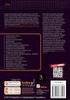 Uwierzytelnianie kartą Podręcznik administratora Lipiec 2016 www.lexmark.com Spis treści 2 Spis treści Informacje ogólne... 4 Konfigurowanie wymagań wstępnych...5 Dostęp do wbudowanego serwera WWW... 5
Uwierzytelnianie kartą Podręcznik administratora Lipiec 2016 www.lexmark.com Spis treści 2 Spis treści Informacje ogólne... 4 Konfigurowanie wymagań wstępnych...5 Dostęp do wbudowanego serwera WWW... 5
Dostosowywanie wyświetlacza
 Dostosowywanie wyświetlacza Wersja 4.5 Podręcznik administratora Lipiec 2016 www.lexmark.com Spis treści 2 Spis treści Historia zmian...3 Informacje ogólne... 4 Konfigurowanie aplikacji... 5 Dostęp do
Dostosowywanie wyświetlacza Wersja 4.5 Podręcznik administratora Lipiec 2016 www.lexmark.com Spis treści 2 Spis treści Historia zmian...3 Informacje ogólne... 4 Konfigurowanie aplikacji... 5 Dostęp do
Prowadzenie głosowe. Podręcznik administratora
 Prowadzenie głosowe Podręcznik administratora Czerwiec 2015 www.lexmark.com Spis treści 2 Spis treści Informacje ogólne... 3 Obsługiwane modele drukarek, funkcje i aplikacje...3 Konfigurowanie prowadzenia
Prowadzenie głosowe Podręcznik administratora Czerwiec 2015 www.lexmark.com Spis treści 2 Spis treści Informacje ogólne... 3 Obsługiwane modele drukarek, funkcje i aplikacje...3 Konfigurowanie prowadzenia
Informacje na temat zgodności drukarki, wyposażenia opcjonalnego i stojaka. Drukarki laserowe
 Informacje na temat zgodności drukarki, wyposażenia opcjonalnego i stojaka Drukarki laserowe Sierpień 2014 Spis treści 2 Spis treści Obsługiwane konfiguracje maksymalne...3 typu 5027...3 Drukarka typu
Informacje na temat zgodności drukarki, wyposażenia opcjonalnego i stojaka Drukarki laserowe Sierpień 2014 Spis treści 2 Spis treści Obsługiwane konfiguracje maksymalne...3 typu 5027...3 Drukarka typu
AccuRead OCR. Podręcznik administratora
 AccuRead OCR Podręcznik administratora Kwiecień 2015 www.lexmark.com Spis treści 2 Spis treści Informacje ogólne...3 Obsługiwane aplikacje...3 Obsługiwane formaty i języki...4 Wydajność oprogramowania
AccuRead OCR Podręcznik administratora Kwiecień 2015 www.lexmark.com Spis treści 2 Spis treści Informacje ogólne...3 Obsługiwane aplikacje...3 Obsługiwane formaty i języki...4 Wydajność oprogramowania
Kopiowanie przy użyciu szyby skanera. 1 Umieść oryginalny dokument na szybie skanera stroną zadrukowaną skierowaną w dół, w lewym, górnym rogu.
 Skrócony opis Kopiowanie Kopiowanie Szybkie kopiowanie 3 Naciśnij przycisk na panelu operacyjnym 4 Po umieszczeniu dokumentu na szybie skanera dotknij opcji Zakończ zadanie, aby powrócić do ekranu głównego.
Skrócony opis Kopiowanie Kopiowanie Szybkie kopiowanie 3 Naciśnij przycisk na panelu operacyjnym 4 Po umieszczeniu dokumentu na szybie skanera dotknij opcji Zakończ zadanie, aby powrócić do ekranu głównego.
Informacje na temat zgodności drukarki, wyposażenia opcjonalnego i stojaka. Drukarki laserowe
 Informacje na temat zgodności, wyposażenia opcjonalnego i stojaka Drukarki laserowe Styczeń 2012 www.lexmark.com Informacje o wydaniu Styczeń 2012 Niniejsze oświadczenie nie ma zastosowania w krajach,
Informacje na temat zgodności, wyposażenia opcjonalnego i stojaka Drukarki laserowe Styczeń 2012 www.lexmark.com Informacje o wydaniu Styczeń 2012 Niniejsze oświadczenie nie ma zastosowania w krajach,
Instrukcja konfiguracji funkcji skanowania
 Instrukcja konfiguracji funkcji skanowania WorkCentre M123/M128 WorkCentre Pro 123/128 701P42171_PL 2004. Wszystkie prawa zastrzeżone. Rozpowszechnianie bez zezwolenia przedstawionych materiałów i informacji
Instrukcja konfiguracji funkcji skanowania WorkCentre M123/M128 WorkCentre Pro 123/128 701P42171_PL 2004. Wszystkie prawa zastrzeżone. Rozpowszechnianie bez zezwolenia przedstawionych materiałów i informacji
Fiery Remote Scan. Uruchamianie programu Fiery Remote Scan. Skrzynki pocztowe
 Fiery Remote Scan Program Fiery Remote Scan umożliwia zarządzanie skanowaniem na serwerze Fiery server i drukarce ze zdalnego komputera. Programu Fiery Remote Scan można użyć do wykonania następujących
Fiery Remote Scan Program Fiery Remote Scan umożliwia zarządzanie skanowaniem na serwerze Fiery server i drukarce ze zdalnego komputera. Programu Fiery Remote Scan można użyć do wykonania następujących
Informacje na temat zgodności drukarki, wyposażenia opcjonalnego i stojaka. Drukarki laserowe
 Informacje na temat zgodności drukarki, wyposażenia opcjonalnego i stojaka Drukarki laserowe Styczeń 2017 www.lexmark.com Zawartość 2 Zawartość Obsługiwane konfiguracje maksymalne... 4 Drukarka Lexmark
Informacje na temat zgodności drukarki, wyposażenia opcjonalnego i stojaka Drukarki laserowe Styczeń 2017 www.lexmark.com Zawartość 2 Zawartość Obsługiwane konfiguracje maksymalne... 4 Drukarka Lexmark
2014 Electronics For Imaging. Informacje zawarte w niniejszej publikacji podlegają postanowieniom opisanym w dokumencie Uwagi prawne dotyczącym tego
 2014 Electronics For Imaging. Informacje zawarte w niniejszej publikacji podlegają postanowieniom opisanym w dokumencie Uwagi prawne dotyczącym tego produktu. 23 czerwca 2014 Spis treści 3 Spis treści...5
2014 Electronics For Imaging. Informacje zawarte w niniejszej publikacji podlegają postanowieniom opisanym w dokumencie Uwagi prawne dotyczącym tego produktu. 23 czerwca 2014 Spis treści 3 Spis treści...5
SKRó CONA INSTRUKCJA OBSŁUGI
 SKRó CONA INSTRUKCJA OBSŁUGI dla systemu Windows Vista SPIS TREśCI Rozdział 1: WYMAGANIA SYSTEMOWE...1 Rozdział 2: INSTALACJA OPROGRAMOWANIA DRUKARKI W SYSTEMIE WINDOWS...2 Instalowanie oprogramowania
SKRó CONA INSTRUKCJA OBSŁUGI dla systemu Windows Vista SPIS TREśCI Rozdział 1: WYMAGANIA SYSTEMOWE...1 Rozdział 2: INSTALACJA OPROGRAMOWANIA DRUKARKI W SYSTEMIE WINDOWS...2 Instalowanie oprogramowania
AccuRead OCR. Podręcznik administratora
 AccuRead OCR Podręcznik administratora Lipiec 2016 www.lexmark.com Spis treści 2 Spis treści Historia zmian...3 Informacje ogólne... 4 Wymagania systemowe...4 Obsługiwane aplikacje...4 Obsługiwane formaty
AccuRead OCR Podręcznik administratora Lipiec 2016 www.lexmark.com Spis treści 2 Spis treści Historia zmian...3 Informacje ogólne... 4 Wymagania systemowe...4 Obsługiwane aplikacje...4 Obsługiwane formaty
Fiery Remote Scan. Łączenie z serwerami Fiery servers. Łączenie z serwerem Fiery server przy pierwszym użyciu
 Fiery Remote Scan Program Fiery Remote Scan umożliwia zarządzanie skanowaniem na serwerze Fiery server i drukarce ze zdalnego komputera. Programu Fiery Remote Scan można użyć do wykonania następujących
Fiery Remote Scan Program Fiery Remote Scan umożliwia zarządzanie skanowaniem na serwerze Fiery server i drukarce ze zdalnego komputera. Programu Fiery Remote Scan można użyć do wykonania następujących
pozwala wydrukować kopię czarno-białą, a przycisku kopię kolorową. Kopiowanie przy użyciu szyby skanera
 Skrócony opis Kopiowanie Kopiowanie Szybkie kopiowanie 2 W przypadku ładowania dokumentu do automatycznego podajnika dokumentów należy wyregulować prowadnice papieru. 3 Naciśnięcie na panelu sterowania
Skrócony opis Kopiowanie Kopiowanie Szybkie kopiowanie 2 W przypadku ładowania dokumentu do automatycznego podajnika dokumentów należy wyregulować prowadnice papieru. 3 Naciśnięcie na panelu sterowania
Instrukcje dotyczące systemu Windows w przypadku drukarki podłączonej lokalnie
 Strona 1 z 5 Połączenia Instrukcje dotyczące systemu Windows w przypadku drukarki podłączonej lokalnie Przed instalacją oprogramowania drukarki do systemu Windows Drukarka podłączona lokalnie to drukarka
Strona 1 z 5 Połączenia Instrukcje dotyczące systemu Windows w przypadku drukarki podłączonej lokalnie Przed instalacją oprogramowania drukarki do systemu Windows Drukarka podłączona lokalnie to drukarka
Przewodnik Google Cloud Print
 Przewodnik Google Cloud Print Wersja A POL Definicje oznaczeń W tym podręczniku użytkownika zastosowano następujący styl uwag: Uwagi informują o tym, jak należy reagować w danej sytuacji, lub zawierają
Przewodnik Google Cloud Print Wersja A POL Definicje oznaczeń W tym podręczniku użytkownika zastosowano następujący styl uwag: Uwagi informują o tym, jak należy reagować w danej sytuacji, lub zawierają
Przewodnik Google Cloud Print
 Przewodnik Google Cloud Print Wersja 0 POL Definicje oznaczeń W tym podręczniku użytkownika zastosowano następującą ikonę: Informacje dotyczą tego, jak należy reagować w danej sytuacji, lub zawierają wskazówki
Przewodnik Google Cloud Print Wersja 0 POL Definicje oznaczeń W tym podręczniku użytkownika zastosowano następującą ikonę: Informacje dotyczą tego, jak należy reagować w danej sytuacji, lub zawierają wskazówki
Kancelaria Prawna.WEB - POMOC
 Kancelaria Prawna.WEB - POMOC I Kancelaria Prawna.WEB Spis treści Część I Wprowadzenie 1 Część II Wymagania systemowe 1 Część III Instalacja KP.WEB 9 1 Konfiguracja... dostępu do dokumentów 11 Część IV
Kancelaria Prawna.WEB - POMOC I Kancelaria Prawna.WEB Spis treści Część I Wprowadzenie 1 Część II Wymagania systemowe 1 Część III Instalacja KP.WEB 9 1 Konfiguracja... dostępu do dokumentów 11 Część IV
Samsung Universal Print Driver Podręcznik użytkownika
 Samsung Universal Print Driver Podręcznik użytkownika wyobraź sobie możliwości Copyright 2009 Samsung Electronics Co., Ltd. Wszelkie prawa zastrzeżone. Ten podręcznik administratora dostarczono tylko w
Samsung Universal Print Driver Podręcznik użytkownika wyobraź sobie możliwości Copyright 2009 Samsung Electronics Co., Ltd. Wszelkie prawa zastrzeżone. Ten podręcznik administratora dostarczono tylko w
Przewodnik Google Cloud Print
 Przewodnik Google Cloud Print Wersja 0 POL Definicje oznaczeń W niniejszym podręczniku użytkownika zastosowano następującą konwencję oznaczeń: Informacje mówią o tym, jak należy reagować w danej sytuacji,
Przewodnik Google Cloud Print Wersja 0 POL Definicje oznaczeń W niniejszym podręczniku użytkownika zastosowano następującą konwencję oznaczeń: Informacje mówią o tym, jak należy reagować w danej sytuacji,
Informacje na temat zgodności drukarki, wyposażenia opcjonalnego i stojaka. Drukarki laserowe
 Informacje na temat zgodności drukarki, wyposażenia opcjonalnego i stojaka Drukarki laserowe Styczeń 2015 www.lexmark.com Spis treści 2 Spis treści Obsługiwane konfiguracje maksymalne...4 Drukarka Lexmark
Informacje na temat zgodności drukarki, wyposażenia opcjonalnego i stojaka Drukarki laserowe Styczeń 2015 www.lexmark.com Spis treści 2 Spis treści Obsługiwane konfiguracje maksymalne...4 Drukarka Lexmark
Przewodnik Google Cloud Print
 Przewodnik Google Cloud Print Wersja B POL Definicje oznaczeń W tym podręczniku użytkownika zastosowano następujący styl uwag: Uwagi informują o tym, jak należy reagować w danej sytuacji, lub zawierają
Przewodnik Google Cloud Print Wersja B POL Definicje oznaczeń W tym podręczniku użytkownika zastosowano następujący styl uwag: Uwagi informują o tym, jak należy reagować w danej sytuacji, lub zawierają
Instrukcje dotyczące systemu Windows w przypadku drukarki podłączonej lokalnie
 Strona 1 z 6 Połączenia Instrukcje dotyczące systemu Windows w przypadku drukarki podłączonej lokalnie Uwaga: Przy instalowaniu drukarki podłączonej lokalnie, jeśli dysk CD-ROM Oprogramowanie i dokumentacja
Strona 1 z 6 Połączenia Instrukcje dotyczące systemu Windows w przypadku drukarki podłączonej lokalnie Uwaga: Przy instalowaniu drukarki podłączonej lokalnie, jeśli dysk CD-ROM Oprogramowanie i dokumentacja
Przed skonfigurowaniem tego ustawienia należy skonfigurować adres IP urządzenia.
 Korzystanie z Usług internetowych podczas skanowania sieciowego (dotyczy systemu Windows Vista z dodatkiem SP2 lub nowszym oraz systemu Windows 7 i Windows 8) Protokół Usług internetowych umożliwia użytkownikom
Korzystanie z Usług internetowych podczas skanowania sieciowego (dotyczy systemu Windows Vista z dodatkiem SP2 lub nowszym oraz systemu Windows 7 i Windows 8) Protokół Usług internetowych umożliwia użytkownikom
bla bla Guard podręcznik użytkownika
 bla bla Guard podręcznik użytkownika Guard Guard: podręcznik użytkownika data wydania środa, 03. wrzesień 2014 Version 1.0 Copyright 2006-2014 OPEN-XCHANGE Inc., Niniejszy dokument stanowi własność intelektualną
bla bla Guard podręcznik użytkownika Guard Guard: podręcznik użytkownika data wydania środa, 03. wrzesień 2014 Version 1.0 Copyright 2006-2014 OPEN-XCHANGE Inc., Niniejszy dokument stanowi własność intelektualną
Windows Vista Instrukcja instalacji
 Windows Vista Instrukcja instalacji Zanim będzie można używać maszyny, należy skonfigurować sprzęt i zainstalować sterownik. Proszę przeczytać ten podręcznik szybkiej konfiguracji oraz przewodnik instalacji
Windows Vista Instrukcja instalacji Zanim będzie można używać maszyny, należy skonfigurować sprzęt i zainstalować sterownik. Proszę przeczytać ten podręcznik szybkiej konfiguracji oraz przewodnik instalacji
Panel sterowania. Urządzenie wielofunkcyjne Xerox AltaLink B8045/B8055/B8065/B8075/B8090
 Panel sterowania Dostępność aplikacji zależy od ustawień drukarki. Szczegółowy opis aplikacji i funkcji można znaleźć w przewodniku użytkownika. 5 9 8 7 6 0 5 6 7 8 9 0 Strona główna umożliwia powrót do
Panel sterowania Dostępność aplikacji zależy od ustawień drukarki. Szczegółowy opis aplikacji i funkcji można znaleźć w przewodniku użytkownika. 5 9 8 7 6 0 5 6 7 8 9 0 Strona główna umożliwia powrót do
Połączenia. Obsługiwane systemy operacyjne. Instalowanie drukarki przy użyciu dysku CD Oprogramowanie i dokumentacja
 Strona 1 z 6 Połączenia Obsługiwane systemy operacyjne Korzystając z dysku CD z oprogramowaniem, można zainstalować oprogramowanie drukarki w następujących systemach operacyjnych: Windows 8.1 Windows Server
Strona 1 z 6 Połączenia Obsługiwane systemy operacyjne Korzystając z dysku CD z oprogramowaniem, można zainstalować oprogramowanie drukarki w następujących systemach operacyjnych: Windows 8.1 Windows Server
INSTRUKCJA INSTALACJI DRUKARKI. (Dla Windows CP-D70DW/D707DW)
 INSTRUKCJA INSTALACJI DRUKARKI (Dla Windows CP-D70DW/D707DW) Microsoft, Windows, Windows XP, Windows Vista i Windows 7 są zastrzeżonymi znakami towarowymi Microsoft Corporation w Stanach Zjednoczonych
INSTRUKCJA INSTALACJI DRUKARKI (Dla Windows CP-D70DW/D707DW) Microsoft, Windows, Windows XP, Windows Vista i Windows 7 są zastrzeżonymi znakami towarowymi Microsoft Corporation w Stanach Zjednoczonych
Symfonia Produkcja Instrukcja instalacji. Wersja 2013
 Symfonia Produkcja Instrukcja instalacji Wersja 2013 Windows jest znakiem towarowym firmy Microsoft Corporation. Adobe, Acrobat, Acrobat Reader, Acrobat Distiller są zastrzeżonymi znakami towarowymi firmy
Symfonia Produkcja Instrukcja instalacji Wersja 2013 Windows jest znakiem towarowym firmy Microsoft Corporation. Adobe, Acrobat, Acrobat Reader, Acrobat Distiller są zastrzeżonymi znakami towarowymi firmy
Instrukcja obsługi aplikacji MobileRaks 1.0
 Instrukcja obsługi aplikacji MobileRaks 1.0 str. 1 Pierwsze uruchomienie aplikacji. Podczas pierwszego uruchomienia aplikacji należy skonfigurować połączenie z serwerem synchronizacji. Należy podać numer
Instrukcja obsługi aplikacji MobileRaks 1.0 str. 1 Pierwsze uruchomienie aplikacji. Podczas pierwszego uruchomienia aplikacji należy skonfigurować połączenie z serwerem synchronizacji. Należy podać numer
Instrukcja obsługi Strona aplikacji
 Instrukcja obsługi Strona aplikacji Przed rozpoczęciem użytkowania urządzenia należy dokładnie przeczytać niniejszy podręcznik i zachować w pobliżu urządzenia w celu szybkiego zasięgnięcia potrzebnych
Instrukcja obsługi Strona aplikacji Przed rozpoczęciem użytkowania urządzenia należy dokładnie przeczytać niniejszy podręcznik i zachować w pobliżu urządzenia w celu szybkiego zasięgnięcia potrzebnych
Przewodnik AirPrint. Niniejszy podręcznik użytkownika obowiązuje dla następujących modeli: DCP-J4120DW/MFC-J4420DW/J4620DW/ J5320DW/J5620DW/J5720DW
 Przewodnik AirPrint Niniejszy podręcznik użytkownika obowiązuje dla następujących modeli: DCP-J40DW/MFC-J440DW/J460DW/ J530DW/J560DW/J570DW Wersja 0 POL Definicje oznaczeń W niniejszym podręczniku użytkownika
Przewodnik AirPrint Niniejszy podręcznik użytkownika obowiązuje dla następujących modeli: DCP-J40DW/MFC-J440DW/J460DW/ J530DW/J560DW/J570DW Wersja 0 POL Definicje oznaczeń W niniejszym podręczniku użytkownika
Skrócona instrukcja konfiguracji skanowania iwysyłania wiadomości e-mail
 Xerox WorkCentre M118i Skrócona instrukcja konfiguracji skanowania iwysyłania wiadomości e-mail 701P42708 Ta instrukcja zawiera instrukcje niezbędne do konfiguracji funkcji skanowania i wysyłania wiadomości
Xerox WorkCentre M118i Skrócona instrukcja konfiguracji skanowania iwysyłania wiadomości e-mail 701P42708 Ta instrukcja zawiera instrukcje niezbędne do konfiguracji funkcji skanowania i wysyłania wiadomości
Przewodnik AirPrint. Wersja 0 POL
 Przewodnik irprint Wersja 0 POL Definicje oznaczeń W niniejszym podręczniku użytkownika zastosowano następującą ikonę: Informacja Informacje dotyczą tego, jak należy reagować w danej sytuacji, lub zawierają
Przewodnik irprint Wersja 0 POL Definicje oznaczeń W niniejszym podręczniku użytkownika zastosowano następującą ikonę: Informacja Informacje dotyczą tego, jak należy reagować w danej sytuacji, lub zawierają
Instrukcje ustawień funkcji zwalniania wydruku
 Instrukcje ustawień funkcji zwalniania wydruku SPIS TREŚCI O INSTRUKCJI........................................................................................ 2 FUNKCJA ZWALNIANIA WYDRUKU......................................................................
Instrukcje ustawień funkcji zwalniania wydruku SPIS TREŚCI O INSTRUKCJI........................................................................................ 2 FUNKCJA ZWALNIANIA WYDRUKU......................................................................
Przewodnik AirPrint. Niniejszy podręcznik użytkownika obowiązuje dla następujących modeli: MFC-J6520DW/J6720DW/J6920DW.
 Przewodnik AirPrint Niniejszy podręcznik użytkownika obowiązuje dla następujących modeli: MFC-J650DW/J670DW/J690DW Wersja 0 POL Definicje oznaczeń W niniejszym podręczniku użytkownika zastosowano następującą
Przewodnik AirPrint Niniejszy podręcznik użytkownika obowiązuje dla następujących modeli: MFC-J650DW/J670DW/J690DW Wersja 0 POL Definicje oznaczeń W niniejszym podręczniku użytkownika zastosowano następującą
Instrukcje ustawień funkcji zwalniania wydruku
 Instrukcje ustawień funkcji zwalniania wydruku SPIS TREŚCI O INSTRUKCJI........................................................................................ 2 FUNKCJA ZWALNIANIA WYDRUKU......................................................................
Instrukcje ustawień funkcji zwalniania wydruku SPIS TREŚCI O INSTRUKCJI........................................................................................ 2 FUNKCJA ZWALNIANIA WYDRUKU......................................................................
Plik Readme aplikacji klienckiej Novell Filr
 Plik Readme aplikacji klienckiej Novell Filr wrzesień 2014 Novell 1 Omówienie produktu Aplikacja kliencka Novell Filr umożliwia synchronizowanie plików z systemu Novell Filr z systemem plików na komputerze,
Plik Readme aplikacji klienckiej Novell Filr wrzesień 2014 Novell 1 Omówienie produktu Aplikacja kliencka Novell Filr umożliwia synchronizowanie plików z systemu Novell Filr z systemem plików na komputerze,
IBM SPSS Statistics Wersja 25. Windows Instrukcja instalacji (licencja autoryzowanego użytkownika) IBM
 IBM SPSS Statistics Wersja 25 Windows Instrukcja instalacji (licencja autoryzowanego użytkownika) IBM Spis treści Instrukcja instalacji.......... 1 Wymagania systemowe........... 1 Kod autoryzacji.............
IBM SPSS Statistics Wersja 25 Windows Instrukcja instalacji (licencja autoryzowanego użytkownika) IBM Spis treści Instrukcja instalacji.......... 1 Wymagania systemowe........... 1 Kod autoryzacji.............
Przewodnik Google Cloud Print
 Przewodnik Google Cloud Print Wersja 0 POL Definicje oznaczeń W niniejszym podręczniku użytkownika zastosowano następujący styl uwag: Informacje dotyczą postępowania w różnego rodzaju sytuacjach oraz zależności
Przewodnik Google Cloud Print Wersja 0 POL Definicje oznaczeń W niniejszym podręczniku użytkownika zastosowano następujący styl uwag: Informacje dotyczą postępowania w różnego rodzaju sytuacjach oraz zależności
Wyślij sterownik. Podręcznik administratora
 Wyślij sterownik Podręcznik administratora Styczeń 2013 www.lexmark.com Przegląd 2 Przegląd Aplikacja Wyślij sterownik umożliwia łatwe uzyskanie sterownika dla wybranego modelu drukarki. Aplikacja wysyła
Wyślij sterownik Podręcznik administratora Styczeń 2013 www.lexmark.com Przegląd 2 Przegląd Aplikacja Wyślij sterownik umożliwia łatwe uzyskanie sterownika dla wybranego modelu drukarki. Aplikacja wysyła
IBM SPSS Statistics dla systemu Windows Instrukcje dotyczące instalacji (licencja lokalna)
 IBM SPSS Statistics dla systemu Windows Instrukcje dotyczące instalacji (licencja lokalna) Przedstawione poniżej instrukcje dotyczą instalowania IBM SPSS Statistics wersji 19 przy użyciu licencja lokalna.
IBM SPSS Statistics dla systemu Windows Instrukcje dotyczące instalacji (licencja lokalna) Przedstawione poniżej instrukcje dotyczą instalowania IBM SPSS Statistics wersji 19 przy użyciu licencja lokalna.
BlackBerry Internet Service. Wersja: 4.5.1. użytkownika. Podręcznik
 BlackBerry Internet Service Wersja: 4.5.1 Podręcznik użytkownika Opublikowano: 2014-01-09 SWD-20140109135251664 Spis treści 1 Rozpoczęcie pracy...7 Informacje o planach taryfowych BlackBerry Internet Service...7
BlackBerry Internet Service Wersja: 4.5.1 Podręcznik użytkownika Opublikowano: 2014-01-09 SWD-20140109135251664 Spis treści 1 Rozpoczęcie pracy...7 Informacje o planach taryfowych BlackBerry Internet Service...7
Przewodnik AirPrint. Niniejszy podręcznik użytkownika dotyczy następujących modeli:
 Przewodnik AirPrint Niniejszy podręcznik użytkownika dotyczy następujących modeli: HL-L340DW/L360DN/L360DW/L36DN/L365DW/ L366DW/L380DW DCP-L50DW/L540DN/L540DW/L54DW/L560DW MFC-L700DN/L700DW/L70DW/L703DW/L70DW/L740DW
Przewodnik AirPrint Niniejszy podręcznik użytkownika dotyczy następujących modeli: HL-L340DW/L360DN/L360DW/L36DN/L365DW/ L366DW/L380DW DCP-L50DW/L540DN/L540DW/L54DW/L560DW MFC-L700DN/L700DW/L70DW/L703DW/L70DW/L740DW
Internetowy serwis Era mail Aplikacja sieci Web
 Internetowy serwis Era mail Aplikacja sieci Web (www.login.eramail.pl) INSTRUKCJA OBSŁUGI Spis treści Internetowy serwis Era mail dostępny przez komputer z podłączeniem do Internetu (aplikacja sieci Web)
Internetowy serwis Era mail Aplikacja sieci Web (www.login.eramail.pl) INSTRUKCJA OBSŁUGI Spis treści Internetowy serwis Era mail dostępny przez komputer z podłączeniem do Internetu (aplikacja sieci Web)
Zarządzanie licencjami dla opcji Fiery na komputerze klienta
 Zarządzanie licencjami dla opcji Fiery na komputerze klienta Aby udostępnić opcję Fiery zainstalowaną na komputerze klienta, należy aktywować jej licencję. Opcja Fiery wymaga unikalnego kodu aktywacyjnego
Zarządzanie licencjami dla opcji Fiery na komputerze klienta Aby udostępnić opcję Fiery zainstalowaną na komputerze klienta, należy aktywować jej licencję. Opcja Fiery wymaga unikalnego kodu aktywacyjnego
Połączenia. Obsługiwane systemy operacyjne. Strona 1 z 5
 Strona 1 z 5 Połączenia Obsługiwane systemy operacyjne Korzystając z dysku CD Oprogramowanie i dokumentacja, można zainstalować oprogramowanie drukarki w następujących systemach operacyjnych: Windows 8
Strona 1 z 5 Połączenia Obsługiwane systemy operacyjne Korzystając z dysku CD Oprogramowanie i dokumentacja, można zainstalować oprogramowanie drukarki w następujących systemach operacyjnych: Windows 8
Podręcznik konfiguracji wysyłania
 Podręcznik konfiguracji wysyłania W tej instrukcji opisano, w jaki sposób za pomocą Narzędzia konfiguracji funkcji wysyłania skonfigurować urządzenie w celu wysyłania zeskanowanych dokumentów jako wiadomości
Podręcznik konfiguracji wysyłania W tej instrukcji opisano, w jaki sposób za pomocą Narzędzia konfiguracji funkcji wysyłania skonfigurować urządzenie w celu wysyłania zeskanowanych dokumentów jako wiadomości
Windows Vista /Windows 7 Instrukcja instalacji
 Seria drukarek laserowych Windows Vista / 7 Instrukcja instalacji Przed użyciem drukarki należy skonfigurować sprzęt i zainstalować sterowniki. Przeczytaj Podręcznik szybkiej obsługi i niniejszy Przewodnik
Seria drukarek laserowych Windows Vista / 7 Instrukcja instalacji Przed użyciem drukarki należy skonfigurować sprzęt i zainstalować sterowniki. Przeczytaj Podręcznik szybkiej obsługi i niniejszy Przewodnik
Oprogramowanie Capture Pro
 Oprogramowanie Capture Pro Wprowadzenie A-61640_pl Wprowadzenie do programów Kodak Capture Pro i Capture Pro Limited Edition Instalowanie oprogramowania: Kodak Capture Pro i Network Edition... 1 Instalowanie
Oprogramowanie Capture Pro Wprowadzenie A-61640_pl Wprowadzenie do programów Kodak Capture Pro i Capture Pro Limited Edition Instalowanie oprogramowania: Kodak Capture Pro i Network Edition... 1 Instalowanie
IBM SPSS Statistics dla systemu Windows Instrukcje dotyczące instalacji (jeden użytkownik)
 IBM SPSS Statistics dla systemu Windows Instrukcje dotyczące instalacji (jeden użytkownik) Przedstawione poniżej instrukcje dotyczą instalowania IBM SPSS Statistics wersji 19 przy użyciu licencja dla jednego
IBM SPSS Statistics dla systemu Windows Instrukcje dotyczące instalacji (jeden użytkownik) Przedstawione poniżej instrukcje dotyczą instalowania IBM SPSS Statistics wersji 19 przy użyciu licencja dla jednego
Opcja szyby dokumentów
 Urządzenie wielofunkcyjne Xerox WorkCentre 9/9 Jak zrobić kopię. Załaduj dokumenty stroną przednią do góry na tacę wejściową podajnika dokumentów. Wyreguluj prowadnicę, aby tylko. Naciśnij raz przycisk
Urządzenie wielofunkcyjne Xerox WorkCentre 9/9 Jak zrobić kopię. Załaduj dokumenty stroną przednią do góry na tacę wejściową podajnika dokumentów. Wyreguluj prowadnicę, aby tylko. Naciśnij raz przycisk
LASERJET ENTERPRISE COLOR FLOW MFP. Skrócona instrukcja obsługi M575
 LASERJET ENTERPRISE COLOR FLOW MFP Skrócona instrukcja obsługi M575 Drukowanie zapisanego zadania Aby wydrukować zadanie zapisane w pamięci urządzenia, wykonaj następującą procedurę. 1. Na ekranie głównym
LASERJET ENTERPRISE COLOR FLOW MFP Skrócona instrukcja obsługi M575 Drukowanie zapisanego zadania Aby wydrukować zadanie zapisane w pamięci urządzenia, wykonaj następującą procedurę. 1. Na ekranie głównym
Systemy operacyjne. Zasady lokalne i konfiguracja środowiska Windows 2000
 Instytut Sterowania i Systemów Informatycznych Uniwersytet Zielonogórski Systemy operacyjne Laboratorium Zasady lokalne i konfiguracja środowiska Windows 2000 Cel ćwiczenia Celem ćwiczenia jest zapoznanie
Instytut Sterowania i Systemów Informatycznych Uniwersytet Zielonogórski Systemy operacyjne Laboratorium Zasady lokalne i konfiguracja środowiska Windows 2000 Cel ćwiczenia Celem ćwiczenia jest zapoznanie
Udostępnianie urządzenia USB w sieci...3. Udostępnianie drukarki USB...5. Tworzenie kopii zapasowej komputera Mac z użyciem funkcji Time Machine...
 Funkcje dodatkowe Spis treści Udostępnianie urządzenia USB w sieci...3 Udostępnianie drukarki USB...5 Tworzenie kopii zapasowej komputera Mac z użyciem funkcji Time Machine...6 Aplikacja NETGEAR genie...8
Funkcje dodatkowe Spis treści Udostępnianie urządzenia USB w sieci...3 Udostępnianie drukarki USB...5 Tworzenie kopii zapasowej komputera Mac z użyciem funkcji Time Machine...6 Aplikacja NETGEAR genie...8
Przewodnik AirPrint. Ta Instrukcja obsługi dotyczy następujących modelów:
 Przewodnik AirPrint Ta Instrukcja obsługi dotyczy następujących modelów: HL-340CW/350CDN/350CDW/370CDW/380CDW DCP-905CDW/900CDN/900CDW MFC-930CW/940CDN/9330CDW/9340CDW Wersja A POL Definicje oznaczeń W
Przewodnik AirPrint Ta Instrukcja obsługi dotyczy następujących modelów: HL-340CW/350CDN/350CDW/370CDW/380CDW DCP-905CDW/900CDN/900CDW MFC-930CW/940CDN/9330CDW/9340CDW Wersja A POL Definicje oznaczeń W
Przewodnik AirPrint. Wersja 0 POL
 Przewodnik AirPrint Wersja 0 POL Definicje oznaczeń W niniejszym podręczniku użytkownika zastosowano następującą ikonę: Informacja Informacje dotyczą tego, jak należy reagować w danej sytuacji, lub zawierają
Przewodnik AirPrint Wersja 0 POL Definicje oznaczeń W niniejszym podręczniku użytkownika zastosowano następującą ikonę: Informacja Informacje dotyczą tego, jak należy reagować w danej sytuacji, lub zawierają
Podręcznik użytkownika
 Podręcznik użytkownika Moduł kliencki Kodak Asset Management Software Stan i ustawienia zasobów... 1 Menu Stan zasobów... 2 Menu Ustawienia zasobów... 3 Obsługa alertów... 7 Komunikaty zarządzania zasobami...
Podręcznik użytkownika Moduł kliencki Kodak Asset Management Software Stan i ustawienia zasobów... 1 Menu Stan zasobów... 2 Menu Ustawienia zasobów... 3 Obsługa alertów... 7 Komunikaty zarządzania zasobami...
Korzystanie z aplikacji P-touch Transfer Manager
 Korzystanie z aplikacji P-touch Transfer Manager Wersja 0 POL Wprowadzenie Ważna uwaga Treść niniejszego dokumentu i dane techniczne produktu mogą ulegać zmianom bez powiadomienia. Firma Brother zastrzega
Korzystanie z aplikacji P-touch Transfer Manager Wersja 0 POL Wprowadzenie Ważna uwaga Treść niniejszego dokumentu i dane techniczne produktu mogą ulegać zmianom bez powiadomienia. Firma Brother zastrzega
IBM SPSS Statistics dla systemu Windows Instrukcje dotyczące instalacji (licencja sieciowa)
 IBM SPSS Statistics dla systemu Windows Instrukcje dotyczące instalacji (licencja sieciowa) Przedstawione poniżej instrukcje dotyczą instalowania IBM SPSS Statistics wersji 19 przy użyciu licencja sieciowa.
IBM SPSS Statistics dla systemu Windows Instrukcje dotyczące instalacji (licencja sieciowa) Przedstawione poniżej instrukcje dotyczą instalowania IBM SPSS Statistics wersji 19 przy użyciu licencja sieciowa.
Opcje Fiery1.3 pomoc (serwer)
 2015 Electronics For Imaging. Informacje zawarte w niniejszej publikacji podlegają postanowieniom opisanym w dokumencie Uwagi prawne dotyczącym tego produktu. 28 stycznia 2015 Spis treści 3 Spis treści...5
2015 Electronics For Imaging. Informacje zawarte w niniejszej publikacji podlegają postanowieniom opisanym w dokumencie Uwagi prawne dotyczącym tego produktu. 28 stycznia 2015 Spis treści 3 Spis treści...5
Instrukcja Uniwersalnego Sterownika Drukarki
 Instrukcja Uniwersalnego Sterownika Drukarki Brother Universal Printer Driver (BR-Script3) Brother Mono Universal Printer Driver (PCL) Brother Universal Printer Driver (Inkjet) Wersja B POL 1 Wprowadzenie
Instrukcja Uniwersalnego Sterownika Drukarki Brother Universal Printer Driver (BR-Script3) Brother Mono Universal Printer Driver (PCL) Brother Universal Printer Driver (Inkjet) Wersja B POL 1 Wprowadzenie
PORADNIK KORZYSTANIA Z SERWERA FTP ftp.architekturaibiznes.com.pl
 PORADNIK KORZYSTANIA Z SERWERA FTP ftp.architekturaibiznes.com.pl Do połączenia z serwerem A&B w celu załadowania lub pobrania materiałów można wykorzystać dowolny program typu "klient FTP". Jeżeli nie
PORADNIK KORZYSTANIA Z SERWERA FTP ftp.architekturaibiznes.com.pl Do połączenia z serwerem A&B w celu załadowania lub pobrania materiałów można wykorzystać dowolny program typu "klient FTP". Jeżeli nie
Opcje Fiery1.3 pomoc (klient)
 2015 Electronics For Imaging. Informacje zawarte w niniejszej publikacji podlegają postanowieniom opisanym w dokumencie Uwagi prawne dotyczącym tego produktu. 28 stycznia 2015 Spis treści 3 Spis treści...5
2015 Electronics For Imaging. Informacje zawarte w niniejszej publikacji podlegają postanowieniom opisanym w dokumencie Uwagi prawne dotyczącym tego produktu. 28 stycznia 2015 Spis treści 3 Spis treści...5
Skrócony przewodnik OPROGRAMOWANIE PC. MultiCon Emulator
 Wspomagamy procesy automatyzacji od 1986 r. Skrócony przewodnik OPROGRAMOWANIE PC MultiCon Emulator Wersja: od v.1.0.0 Do współpracy z rejestratorami serii MultiCon Przed rozpoczęciem użytkowania oprogramowania
Wspomagamy procesy automatyzacji od 1986 r. Skrócony przewodnik OPROGRAMOWANIE PC MultiCon Emulator Wersja: od v.1.0.0 Do współpracy z rejestratorami serii MultiCon Przed rozpoczęciem użytkowania oprogramowania
LASERJET PRO 500 COLOR MFP. Skrócona instrukcja obsługi M570
 LASERJET PRO 500 COLOR MFP Skrócona instrukcja obsługi M570 Drukowanie z urządzenia USB 1. Włóż dysk USB do portu na przedniej części urządzenia. 2. Otworzy się menu Dysk flash USB. Dotykając przycisków
LASERJET PRO 500 COLOR MFP Skrócona instrukcja obsługi M570 Drukowanie z urządzenia USB 1. Włóż dysk USB do portu na przedniej części urządzenia. 2. Otworzy się menu Dysk flash USB. Dotykając przycisków
PODRĘCZNIK UŻYTKOWNIKA programu Pilot
 TRX Krzysztof Kryński Cyfrowe rejestratory rozmów seria KSRC PODRĘCZNIK UŻYTKOWNIKA programu Pilot Wersja 2.1 Maj 2013 Dotyczy programu Pilot w wersji 1.6.3 TRX ul. Garibaldiego 4 04-078 Warszawa Tel.
TRX Krzysztof Kryński Cyfrowe rejestratory rozmów seria KSRC PODRĘCZNIK UŻYTKOWNIKA programu Pilot Wersja 2.1 Maj 2013 Dotyczy programu Pilot w wersji 1.6.3 TRX ul. Garibaldiego 4 04-078 Warszawa Tel.
Instrukcja instalacji
 Instrukcja instalacji Marzec 2016 (v. 1.1) EPR20160303_PL_3 2016 PIXEL-TECH. All rights reserved. Wszystkie prawa zastrzeżone. SPIS TREŚCI 1. Instalacja oprogramowania Event Print Server... 3 2. Uruchomienie
Instrukcja instalacji Marzec 2016 (v. 1.1) EPR20160303_PL_3 2016 PIXEL-TECH. All rights reserved. Wszystkie prawa zastrzeżone. SPIS TREŚCI 1. Instalacja oprogramowania Event Print Server... 3 2. Uruchomienie
Połączenia. Instalowanie drukarki lokalnie (Windows) Co to jest drukowanie lokalne?
 Strona 1 z 6 Połączenia Instalowanie drukarki lokalnie (Windows) Uwaga: Jeśli dysk CD Oprogramowanie i dokumentacja nie obejmuje obsługi danego systemu operacyjnego, należy skorzystać z Kreatora dodawania
Strona 1 z 6 Połączenia Instalowanie drukarki lokalnie (Windows) Uwaga: Jeśli dysk CD Oprogramowanie i dokumentacja nie obejmuje obsługi danego systemu operacyjnego, należy skorzystać z Kreatora dodawania
Pierwsze kroki w programie QuarkXPress 10.0.1
 Pierwsze kroki w programie QuarkXPress 10.0.1 SPIS TREŚCI Spis treści Pokrewne dokumenty...3 Wymagania systemowe...4 Wymagania systemowe: Mac OS X...4 Wymagania systemowe: Windows...4 Instalowanie: Mac
Pierwsze kroki w programie QuarkXPress 10.0.1 SPIS TREŚCI Spis treści Pokrewne dokumenty...3 Wymagania systemowe...4 Wymagania systemowe: Mac OS X...4 Wymagania systemowe: Windows...4 Instalowanie: Mac
Instrukcja konfiguracji miejsc docelowych skanowania i komunikatów alarmowych w drukarkach z serii X500
 Instrukcja konfiguracji miejsc docelowych skanowania i komunikatów alarmowych w drukarkach z serii X500 www.lexmark.com Lipiec 2007 Lexmark oraz logo Lexmark w kształcie diamentu są znakami towarowymi
Instrukcja konfiguracji miejsc docelowych skanowania i komunikatów alarmowych w drukarkach z serii X500 www.lexmark.com Lipiec 2007 Lexmark oraz logo Lexmark w kształcie diamentu są znakami towarowymi
Instrukcja instalacji
 Instrukcja instalacji Nintex USA LLC 2012. Wszelkie prawa zastrzeżone. Zastrzegamy sobie prawo do błędów i pominięć. support@nintex.com 1 www.nintex.com Spis treści 1. Instalowanie programu Nintex Workflow
Instrukcja instalacji Nintex USA LLC 2012. Wszelkie prawa zastrzeżone. Zastrzegamy sobie prawo do błędów i pominięć. support@nintex.com 1 www.nintex.com Spis treści 1. Instalowanie programu Nintex Workflow
Xerox WorkCentre 5845 / 5855 / 5865 / 5875 / 5890 Panel sterowania
 8 / 8 / 86 / 87 / 890 Panel sterowania Dostępność niektórych funkcji zależy od ustawień drukarki. Więcej informacji na temat dostępnych funkcji oraz ustawień podano w Przewodniku użytkownika. ABC DEF Menu
8 / 8 / 86 / 87 / 890 Panel sterowania Dostępność niektórych funkcji zależy od ustawień drukarki. Więcej informacji na temat dostępnych funkcji oraz ustawień podano w Przewodniku użytkownika. ABC DEF Menu
Motorola Phone Tools. Krótkie wprowadzenie
 Motorola Phone Tools Krótkie wprowadzenie Spis treści Minimalne wymagania... 2 Przed instalacją Motorola Phone Tools... 3 Instalowanie Motorola Phone Tools... 4 Instalacja i konfiguracja urządzenia przenośnego...
Motorola Phone Tools Krótkie wprowadzenie Spis treści Minimalne wymagania... 2 Przed instalacją Motorola Phone Tools... 3 Instalowanie Motorola Phone Tools... 4 Instalacja i konfiguracja urządzenia przenośnego...
Podręcznik AirPrint. Informacje o funkcji AirPrint. Procedura konfiguracji. Drukowanie. Appendix
 Podręcznik AirPrint Informacje o funkcji AirPrint Procedura konfiguracji Drukowanie Appendix Spis treści Jak korzystać z tego podręcznika... 2 Symbole użyte w tym podręczniku... 2 Zastrzeżenia... 2 1.
Podręcznik AirPrint Informacje o funkcji AirPrint Procedura konfiguracji Drukowanie Appendix Spis treści Jak korzystać z tego podręcznika... 2 Symbole użyte w tym podręczniku... 2 Zastrzeżenia... 2 1.
Podręcznik Google. Cloud Print. Informacje o usłudze Google Cloud Print. Drukowanie przy użyciu usługi Google. Cloud Print.
 Podręcznik Google Cloud Print Informacje o usłudze Google Cloud Print Drukowanie przy użyciu usługi Google Cloud Print Appendix Spis treści Jak korzystać z tego podręcznika... 2 Symbole użyte w tym podręczniku...
Podręcznik Google Cloud Print Informacje o usłudze Google Cloud Print Drukowanie przy użyciu usługi Google Cloud Print Appendix Spis treści Jak korzystać z tego podręcznika... 2 Symbole użyte w tym podręczniku...
epuap Archiwizacja w Osobistym Składzie Dokumentów
 epuap Archiwizacja w Osobistym Składzie Dokumentów Projekt współfinansowany ze środków Europejskiego Funduszu Rozwoju Regionalnego w ramach Programu Operacyjnego Innowacyjna Gospodarka SPIS TREŚCI SPIS
epuap Archiwizacja w Osobistym Składzie Dokumentów Projekt współfinansowany ze środków Europejskiego Funduszu Rozwoju Regionalnego w ramach Programu Operacyjnego Innowacyjna Gospodarka SPIS TREŚCI SPIS
IBM SPSS Statistics dla systemu Windows Instrukcje dotyczące instalacji (licencja lokalna)
 IBM SPSS Statistics dla systemu Windows Instrukcje dotyczące instalacji (licencja lokalna) Przedstawione poniżej instrukcje dotyczą instalowania IBM SPSS Statistics wersji 21 przy użyciu licencja lokalna.
IBM SPSS Statistics dla systemu Windows Instrukcje dotyczące instalacji (licencja lokalna) Przedstawione poniżej instrukcje dotyczą instalowania IBM SPSS Statistics wersji 21 przy użyciu licencja lokalna.
Przewodnik AirPrint. Wersja 0 POL
 Przewodnik AirPrint Niniejszy podręcznik użytkownika obowiązuje dla następujących modeli: DCP-J3W/J5W/J7W/J55DW/J75DW, MFC-J85DW/ J450DW/J470DW/J475DW/J650DW/J870DW/J875DW Wersja 0 POL Definicje oznaczeń
Przewodnik AirPrint Niniejszy podręcznik użytkownika obowiązuje dla następujących modeli: DCP-J3W/J5W/J7W/J55DW/J75DW, MFC-J85DW/ J450DW/J470DW/J475DW/J650DW/J870DW/J875DW Wersja 0 POL Definicje oznaczeń
Instrukcja instalacji Zespołu Diagnostycznego Delphi w systemie Vista.
 Instrukcja instalacji Zespołu Diagnostycznego Delphi w systemie Vista. Przed przejściem do dalszej części niniejszej instrukcji upewnij się, czy modułbluetooth, który jest zamontowany w Twoim urządzeniu
Instrukcja instalacji Zespołu Diagnostycznego Delphi w systemie Vista. Przed przejściem do dalszej części niniejszej instrukcji upewnij się, czy modułbluetooth, który jest zamontowany w Twoim urządzeniu
IBM SPSS Statistics dla systemu Windows Instrukcje dotyczące instalacji (jeden użytkownik)
 IBM SPSS Statistics dla systemu Windows Instrukcje dotyczące instalacji (jeden użytkownik) Przedstawione poniżej instrukcje dotyczą instalowania IBM SPSS Statistics wersji 21 przy użyciu licencja dla jednego
IBM SPSS Statistics dla systemu Windows Instrukcje dotyczące instalacji (jeden użytkownik) Przedstawione poniżej instrukcje dotyczą instalowania IBM SPSS Statistics wersji 21 przy użyciu licencja dla jednego
LASERJET ENTERPRISE MFP. Skrócona instrukcja obsługi
 LASERJET ENTERPRISE MFP Skrócona instrukcja obsługi M725dn M725f M725z M725z+ Drukowanie zapisanego zadania Aby wydrukować zadanie zapisane w pamięci urządzenia, wykonaj następującą procedurę. 1. Na ekranie
LASERJET ENTERPRISE MFP Skrócona instrukcja obsługi M725dn M725f M725z M725z+ Drukowanie zapisanego zadania Aby wydrukować zadanie zapisane w pamięci urządzenia, wykonaj następującą procedurę. 1. Na ekranie
Symfonia Faktura. Instalacja programu. Wersja 2013
 Symfonia Faktura Instalacja programu Wersja 2013 Windows jest znakiem towarowym firmy Microsoft Corporation. Adobe, Acrobat, Acrobat Reader, Acrobat Distiller są zastrzeżonymi znakami towarowymi firmy
Symfonia Faktura Instalacja programu Wersja 2013 Windows jest znakiem towarowym firmy Microsoft Corporation. Adobe, Acrobat, Acrobat Reader, Acrobat Distiller są zastrzeżonymi znakami towarowymi firmy
LASERJET ENTERPRISE M4555 MFP SERIES. Instrukcje instalowania oprogramowania
 LASERJET ENTERPRISE M4555 MFP SERIES Instrukcje instalowania oprogramowania HP LaserJet Enterprise M4555 MFP Series Instrukcje instalowania oprogramowania Licencja i prawa autorskie 2011 Copyright Hewlett-Packard
LASERJET ENTERPRISE M4555 MFP SERIES Instrukcje instalowania oprogramowania HP LaserJet Enterprise M4555 MFP Series Instrukcje instalowania oprogramowania Licencja i prawa autorskie 2011 Copyright Hewlett-Packard
Windows W celu dostępu do i konfiguracji firewall idź do Panelu sterowania -> System i zabezpieczenia -> Zapora systemu Windows.
 Bezpieczeństwo Systemów Informatycznych Firewall (Zapora systemu) Firewall (zapora systemu) jest ważnym elementem bezpieczeństwa współczesnych systemów komputerowych. Jego główną rolą jest kontrola ruchu
Bezpieczeństwo Systemów Informatycznych Firewall (Zapora systemu) Firewall (zapora systemu) jest ważnym elementem bezpieczeństwa współczesnych systemów komputerowych. Jego główną rolą jest kontrola ruchu
Xerox WorkCentre 3655 Drukarka wielofunkcyjna Panel sterowania
 Panel sterowania Dostępność niektórych funkcji zależy od ustawień drukarki. Więcej informacji na temat dostępnych funkcji oraz ustawień podano w Przewodniku użytkownika. 3 4 5 Ekran dotykowy Menu 6 Strona
Panel sterowania Dostępność niektórych funkcji zależy od ustawień drukarki. Więcej informacji na temat dostępnych funkcji oraz ustawień podano w Przewodniku użytkownika. 3 4 5 Ekran dotykowy Menu 6 Strona
Program Płatnik 10.01.001. Instrukcja instalacji
 Program Płatnik 10.01.001 Instrukcja instalacji S P I S T R E Ś C I 1. Wymagania sprzętowe programu Płatnik... 3 2. Wymagania systemowe programu... 3 3. Instalacja programu - bez serwera SQL... 4 4. Instalacja
Program Płatnik 10.01.001 Instrukcja instalacji S P I S T R E Ś C I 1. Wymagania sprzętowe programu Płatnik... 3 2. Wymagania systemowe programu... 3 3. Instalacja programu - bez serwera SQL... 4 4. Instalacja
Instrukcja obsługi Podręcznik aktualizacji oprogramowania sprzętowego
 Instrukcja obsługi Podręcznik aktualizacji oprogramowania sprzętowego Warunkiem bezpiecznego i prawidłowego użytkowania urządzenia jest przeczytanie informacji dotyczących Zasad bezpieczeństwa, podanych
Instrukcja obsługi Podręcznik aktualizacji oprogramowania sprzętowego Warunkiem bezpiecznego i prawidłowego użytkowania urządzenia jest przeczytanie informacji dotyczących Zasad bezpieczeństwa, podanych
Memeo Instant Backup Podręcznik Szybkiego Startu
 Wprowadzenie Memeo Instant Backup pozwala w łatwy sposób chronić dane przed zagrożeniami cyfrowego świata. Aplikacja regularnie i automatycznie tworzy kopie zapasowe ważnych plików znajdujących się na
Wprowadzenie Memeo Instant Backup pozwala w łatwy sposób chronić dane przed zagrożeniami cyfrowego świata. Aplikacja regularnie i automatycznie tworzy kopie zapasowe ważnych plików znajdujących się na
Podręcznik instalacji Command WorkStation 5.6 z aplikacjami Fiery Extended Applications 4.2
 Podręcznik instalacji Command WorkStation 5.6 z aplikacjami Fiery Extended Applications 4.2 Pakiet Fiery Extended Applications Package (FEA) w wersji 4.2 zawiera aplikacje Fiery służące do wykonywania
Podręcznik instalacji Command WorkStation 5.6 z aplikacjami Fiery Extended Applications 4.2 Pakiet Fiery Extended Applications Package (FEA) w wersji 4.2 zawiera aplikacje Fiery służące do wykonywania
IBM SPSS Statistics Wersja 24. Windows Instrukcja instalacji (licencja wielokrotna) IBM
 IBM SPSS Statistics Wersja 24 Windows Instrukcja instalacji (licencja wielokrotna) IBM Spis treści Instrukcja instalacji.......... 1 Wymagania systemowe........... 1 Instalowanie produktu............
IBM SPSS Statistics Wersja 24 Windows Instrukcja instalacji (licencja wielokrotna) IBM Spis treści Instrukcja instalacji.......... 1 Wymagania systemowe........... 1 Instalowanie produktu............
Dla Użytkowników RICOH Smart Device Connector: Konfigurowanie urządzenia
 Dla Użytkowników RICOH Smart Device Connector: Konfigurowanie urządzenia SPIS TREŚCI 1. Dla wszystkich użytkowników Wstęp... 3 Jak korzystać z tego podręcznika... 3 Znaki towarowe... 4 Czym jest RICOH
Dla Użytkowników RICOH Smart Device Connector: Konfigurowanie urządzenia SPIS TREŚCI 1. Dla wszystkich użytkowników Wstęp... 3 Jak korzystać z tego podręcznika... 3 Znaki towarowe... 4 Czym jest RICOH
Opcja szyby dokumentów
 Xerox WorkCentre 8/8/8/87/890 Jak zrobić kopię Strona główna usług Stan Pracy Ekran dotykowy Start Wyczyść wszystko Zatrzymaj. Załaduj dokumenty stroną przednią do góry na tacę wejściową podajnika dokumentów.
Xerox WorkCentre 8/8/8/87/890 Jak zrobić kopię Strona główna usług Stan Pracy Ekran dotykowy Start Wyczyść wszystko Zatrzymaj. Załaduj dokumenty stroną przednią do góry na tacę wejściową podajnika dokumentów.
Xerox WorkCentre 7220 / 7225 Panel sterowania
 Xerox WorkCentre 70 / 7 Panel sterowania Dostępność niektórych funkcji zależy od ustawień drukarki. Więcej informacji na temat dostępnych funkcji oraz ustawień podano w Przewodniku użytkownika. ABC DEF
Xerox WorkCentre 70 / 7 Panel sterowania Dostępność niektórych funkcji zależy od ustawień drukarki. Więcej informacji na temat dostępnych funkcji oraz ustawień podano w Przewodniku użytkownika. ABC DEF
Sage Symfonia Kadry i Płace
 Sage Symfonia Kadry i Płace Instalacja programu Wersja 2015.c Producent: Sage sp. z o.o. tel. 22 455 56 00 www.sage.com.pl Windows jest znakiem towarowym firmy Microsoft Corporation. Microsoft SQL Server
Sage Symfonia Kadry i Płace Instalacja programu Wersja 2015.c Producent: Sage sp. z o.o. tel. 22 455 56 00 www.sage.com.pl Windows jest znakiem towarowym firmy Microsoft Corporation. Microsoft SQL Server
